Genereer een verificatiecode voor Apple Two Factor Authentication
Ik heb onlangs een artikel geschreven over het inschakelen van de nieuwe tweefactorauthenticatiefunctie van Apple voor een iCloud-account, waardoor uw account veel veiliger wordt. Zelfs als u authenticatie in twee stappen had ingeschakeld, is tweeledige verificatie nog beter beveiligd.
Normaal gesproken verschijnt er een bericht op uw vertrouwde apparaten wanneer u zich aanmeldt bij iCloud op een nieuw apparaat zoals uw iPhone of iPad en vraagt u of u de aanmelding wilt toestaan. Als u toegang verleent, ontvangt u een verificatiecode die op het nieuwe apparaat moet worden ingevoerd.
Dit werkt allemaal uitstekend als u de verificatiecode automatisch ontvangt, maar soms moet u de code zelf genereren. Ik heb dit zelf ontdekt toen ik probeerde in te loggen op mijn iTunes Store-account van mijn derde generatie Apple TV.
In plaats van me een dialoogvenster te geven waarin ik de verificatiecode apart kon invoeren, vroeg het me om mijn wachtwoord in te typen, gevolgd door de verificatiecode. Helaas zag ik op geen van mijn vertrouwde apparaten een pop-up met berichten.
Toen kwam ik erachter dat ik de code handmatig moest genereren op een van mijn vertrouwde apparaten. In dit bericht laat ik je zien hoe je een verificatiecode kunt genereren met iOS. Het apparaat moet uiteraard zijn aangemeld bij hetzelfde iCloud-account dat u elders probeert aan te melden.
Verificatiecode genereren in iOS
Zoals met vrijwel alles wat in iOS kan worden ingesteld, moet je eerst de app Instellingen openen. Blader een klein beetje naar beneden tot je iCloud ziet en tik erop.

Bovenaan zie je je naam en andere iCloud-gegevens, zoals gezinsleden, opslaggebruik, enzovoort. Je wilt op je naam tikken.
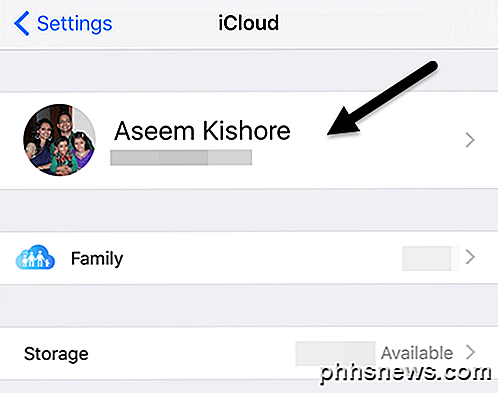
Op dit punt moet u mogelijk uw iCloud-wachtwoord invoeren om door te gaan. Op het volgende scherm heb je slechts een paar opties, zoals het bekijken van contactgegevens, je apparaten en betaalmethoden. We willen tikken op Wachtwoord & Beveiliging .
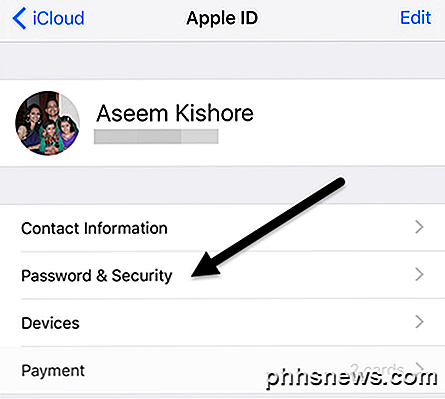
Uiteindelijk komen we op het scherm waar we de code kunnen genereren! Persoonlijk vind ik dat de functie zich op een meer voor de hand liggende locatie moet bevinden, zodat deze gemakkelijker te vinden is voor gebruikers.
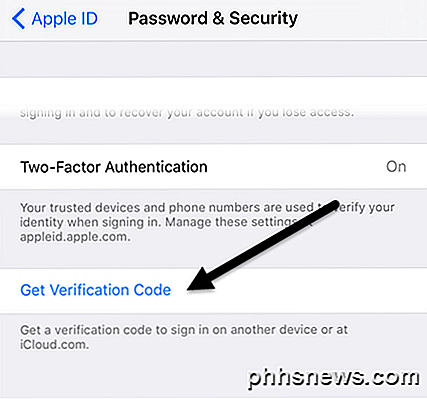
Als je op Verificatiecode ophalen tikt, wordt er onmiddellijk een zescijferige code weergegeven die je kunt typen op het Apple-apparaat dat je probeert aan te melden.
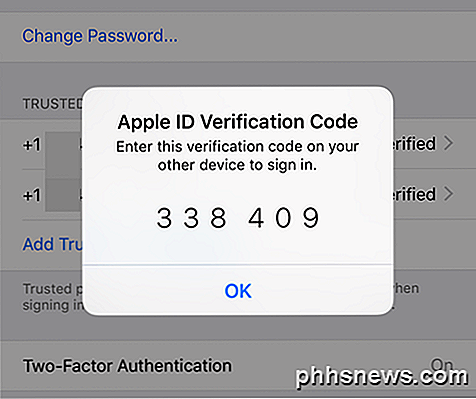
Volgens de website van Apple hoeft u deze verificatiecode niet opnieuw in te voeren op dat specifieke apparaat, tenzij u uitlogt, het apparaat wist of uw wachtwoord wijzigt. Tot dusverre hoefde ik de code niet opnieuw in te voeren na een maand waarin twee factoren waren ingeschakeld.
Als u zich via iCloud.com aanmeldt vanaf de website, moet u het vakje Deze browser vertrouwen aanvinken, zodat u de code niet hoeft in te voeren voordat u zich hier aanmeldt.
Nogmaals, u hoeft deze functie waarschijnlijk niet te gebruiken, tenzij u Apple-apparaten hebt waarop oudere software wordt uitgevoerd. Het is het beste om al je Apple-apparaten up-to-date te houden, zodat ze allemaal profiteren van de nieuwste beveiligingsfuncties. Als je een vraag hebt, plaats dan een reactie. Genieten!

Hoe u uw smartphone kunt gebruiken om gemakkelijk geld naar familie en vrienden te sturen
Als u ooit geprobeerd hebt het tabblad na een maaltijd met vrienden in een restaurant te splitsen, weet u hoe frustrerend het is kan zijn om te proberen elkaar terug te betalen wanneer het bedrijf een limiet van twee kaarten per tafel oplegt. Sommige vrienden hebben contant geld, anderen graven hun portemonnee door voor kwartalen en anderen "vergeten de geldautomaat te raken" zoals ze zeiden dat ze de volgende dag wel zouden zijn.

HTG beoordeelt de D-Link DWA-192: de schreeuwende snelle Death Star-vormige wifi-adapter Je snapt
De nieuwste Wi-Fi-adapter van D-Link biedt zowel een opvallend ontwerp als een oog het vangen van hardware-specificaties, maar verdient de premium prijs de kracht van deze kleine Death Star-adapter? We hebben het tempo op de proef gesteld, zodat u het niet hoeft te doen. Wat is de D-Link DWA-192? De DWA-192 is de nieuwste Wi-Fi-adapter die wordt aangeboden door D-Link.


